VSCode 对 TypeScript 的支持做的很好。
在 VSCode 中实现对 TypeScript 进行自动编译和调试执行还是需要一些操作的。
纯粹是因为学 ts 的时候需要敲一些代码来看看才有了配置自动编译的需求哈,真实项目开发的时候好像也没有需要自动编译的需求。
参考链接
Visual Studio Code 中配置 TypeScript 自动编译
编译选项 ← tsconfig.json 配置项
Debugging TypeScript
自动编译
配置 tsconfig.json
1 | { |
更多的配置项看这里 → 编译选项 ← tsconfig.json 配置项
然后打开 VSCode 的 terminal ,输入如下代码:
1 | $ tsc -w |
如果没有在 tsconfig.json 里配置出口文件,则会把编译好的内容统一存放在 out 文件夹里。
切每次保存(或新生成)ts 文件会有自动编译一次。
这样每次更新 ts 文件都会有新的 js 文件出来,但是需要运行的话依旧需要以下代码来运行。
1 | $ node fileName.js |
自动编译+调试运行
配置 tsconfig.json
1 | { |
更多的配置项看这里 → 编译选项 ← tsconfig.json 配置项
然后选择 VSCode 的菜单栏里的 Terminal 选择 Run Task
再选择 tsc: build - tsconfig.json
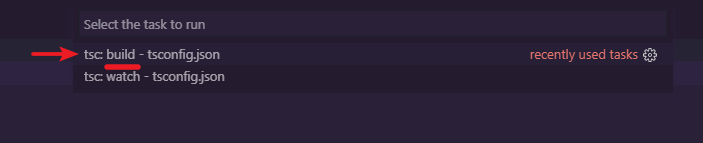
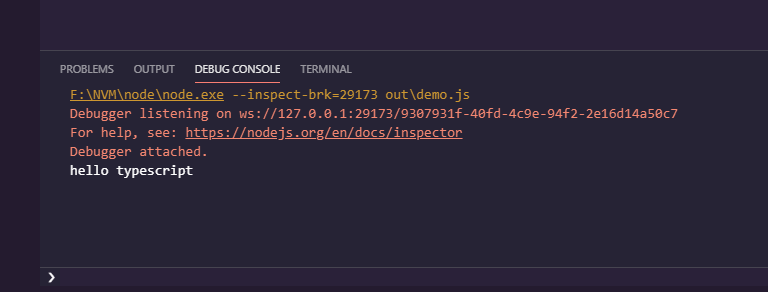
Error-1
错误信息:
Could not find the task ‘tsc: build - tsconfig.json’
参考解决方案:
SOF
SOF 这个问答… 其实对于我遇到的问题(虽然是同一个)没有起到什么帮助。
实际解决方案:
之前用的 VSCode 是中文的(忘记什么时候配的了
然后又因为没有头绪怎么修复这个问题,而且有些地方看起来不舒服就把那个中文插件卸载换回了英文版本。
然后 bug 就解决了。。。
前端就是玄学编程哈
Error-2
cannot launch program 'filename.ts' because corresponding javascript cannot be found
发生原因:
在看 tsconfig.json 的配置项的时候把 sourceMap 设置成了 false。
参考解决方案:
这个在 VSCode 的官方 ts 调试文档里找到了解决方案
Debugging TypeScript
实际解决方法:
TypeScript debugging supports JavaScript source maps. To generate source maps for your TypeScript files, compile with the –sourcemap option or set the sourceMap property in the tsconfig.json file to true.
所以把 tsconfig.json 里的 sourceMap 设置为 true 就解决了。